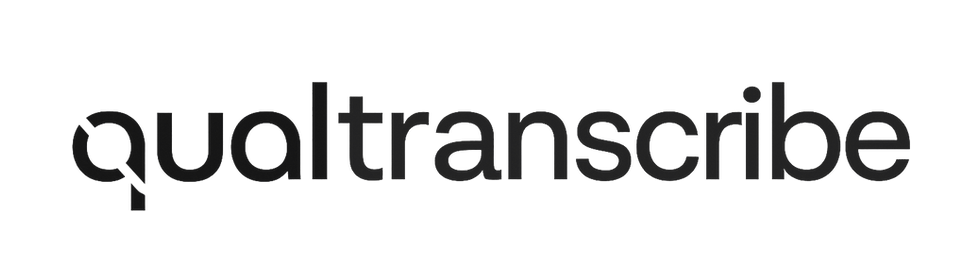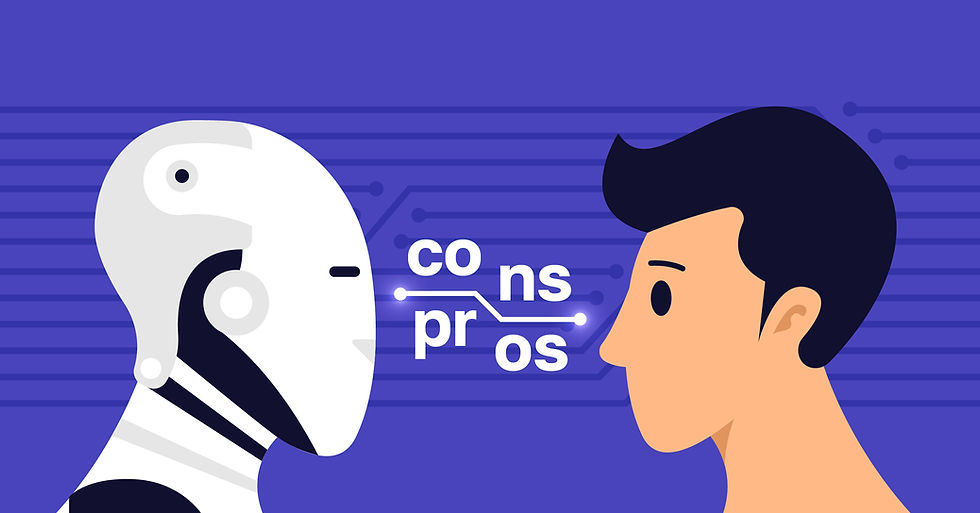¿Dónde se almacenan las grabaciones de Microsoft Teams? Guía completa (actualización de 2025)
- QT Press
- 7 oct
- 5 Min. de lectura
¿Alguna vez terminaste una reunión de Microsoft Teams, pulsaste "detener grabación" y te preguntaste: "¿Dónde está ese archivo?"? ¡No estás solo! Ya sea que estés realizando una entrevista remota, facilitando un focus group multilingüe o preparando transcripciones para análisis cualitativos, saber dónde se almacenan tus grabaciones de Teams es esencial para un acceso seguro, flujos de trabajo eficientes y un manejo ético de los datos. Además, si buscas transcribir esas grabaciones con precisión, servicios como Qualtranscribe pueden convertir tu audio en texto profesional verificado por humanos en un instante.
La buena noticia es que Microsoft ha optimizado este proceso con los años. A partir de 2025, las grabaciones de Teams ya no se almacenan en la antigua plataforma Microsoft Stream (que era la predeterminada hasta mediados de 2021). En su lugar, se almacenan directamente en OneDrive para la Empresa o SharePoint, según el tipo de reunión. Esto facilita el acceso, el uso compartido y la gestión de las grabaciones.
Conceptos básicos: ¿Por qué el cambio a OneDrive y SharePoint?
Antes de 2021, Teams volcaba las grabaciones directamente en Microsoft Stream, lo cual era excelente para alojar videos, pero complicado para la gestión de archivos. Microsoft cambió de estrategia para integrar las grabaciones de forma más fluida con el ecosistema existente de Microsoft 365. Ahora:
Fácil acceso : encuentre grabaciones justo donde almacena otros archivos, con un elegante reproductor de video integrado.
Bono de transcripción : si está habilitado, las transcripciones (archivos .vtt) se ubican junto a su video, listas para revisar o cargar en QualTranscribe.
Seguro y compatible : perfecto para industrias sensibles (piense en almacenamiento compatible con HIPAA para equipos legales o de atención médica).
Búsqueda : utilice la búsqueda de OneDrive/SharePoint para localizar esa reunión del mes pasado.

¿Dónde se almacenan las grabaciones? Depende del tipo de reunión.
Teams distribuye tus grabaciones de forma inteligente según se trate de una charla individual, una reunión privada programada o una reunión de equipo en un canal. Aquí tienes el desglose:
1. Reuniones fuera del canal (privadas, individuales o programadas a través de Outlook)
Ubicación de almacenamiento : la carpeta Grabaciones en OneDrive para la Empresa del organizador de la reunión.
Busque una subcarpeta “Grabaciones” creada automáticamente en su OneDrive.
Si otra persona inicia la grabación (como un coorganizador), esta se guarda en su OneDrive.
Estas son reuniones personales, por lo que OneDrive mantiene la privacidad y el control. Recibirás un video MP4 y una transcripción en formato .vtt si la transcripción está activada.
2. Reuniones de canal (reuniones de equipo o de grupo en un canal)
Ubicación de almacenamiento : la carpeta Grabaciones en el sitio de SharePoint del equipo (accesible a través de la pestaña Archivos en el canal).
Vaya al canal de su equipo > pestaña Archivos > carpeta Grabaciones.
Las reuniones de canal son colaborativas, por lo que SharePoint facilita el acceso de todo el equipo sin necesidad de compartirlas. Los invitados y usuarios externos pueden verlas si los permisos del canal lo permiten.
3. Casos especiales: seminarios web, reuniones públicas o llamadas sin OneDrive
Ubicación de almacenamiento: generalmente, el OneDrive del organizador.
Llamadas 1:1 o grupales : va al OneDrive de la grabadora.
Si su OneDrive/SharePoint está lleno, las grabaciones podrían almacenarse temporalmente en el almacenamiento asíncrono de Microsoft (es poco común, pero revise sus cuotas). Independientemente del tipo, las grabaciones suelen procesarse y estar disponibles entre 5 y 30 minutos después de la reunión.

Cómo encontrar y acceder a las grabaciones de tus equipos
Buscar un archivo no debería ser como buscar un tesoro. Aquí te explicamos cómo encontrarlos rápidamente:
Método 1: Desde Microsoft Teams (la forma más rápida)
Abra Teams (escritorio, web o aplicación móvil).
Para reuniones privadas, dirígete a la pestaña Chat y busca la reunión en tu historial de chat.
Para las reuniones del canal, vaya a la pestaña Publicaciones o Archivos del canal.
Haga clic en Reproducir para transmitir la grabación o presione Más opciones (...) > Descargar para obtener el MP4.
Método 2: Desde OneDrive (Reuniones privadas)
Inicie sesión en onedrive.com con su cuenta laboral o educativa.
Navegue a la carpeta Grabaciones en la raíz de OneDrive.
Busque su archivo MP4 (nombrado con el título y la fecha de la reunión) y descárguelo o compártalo.
Método 3: Desde SharePoint (Reuniones de canal)
En Teams: Canal > pestaña Archivos > carpeta Grabaciones .
O vaya directamente al sitio de SharePoint de su equipo (por ejemplo, yourteam.sharepoint.com ) > Documentos > Grabaciones .
Descargue el MP4 o comparta el enlace.
Cómo compartir las grabaciones de tu equipo de forma segura
Una vez que su archivo esté listo, compartirlo es sencillo:
Compartir un vínculo: en OneDrive o SharePoint, haga clic en Compartir → Establecer permisos (por ejemplo, Personas específicas, Cualquier persona con el vínculo).
Publicar en Teams: comparte el enlace en un chat o canal para una reproducción rápida.
Establecer fechas de vencimiento: para contenido confidencial, puedes hacer que los enlaces expiren automáticamente.
De forma predeterminada, solo los organizadores y presentadores de reuniones pueden grabar, pero cualquier persona con acceso a archivos puede verlos o compartirlos según los permisos.
Si graba regularmente entrevistas o grupos focales en Microsoft Teams, Qualtranscribe facilita la conversión de esas sesiones en transcripciones precisas generadas por humanos, totalmente compatibles con plataformas de análisis como NVivo, ATLAS.ti y más.
Cómo transcribir las grabaciones de tu equipo con QualTranscribe
Paso 1: Descargue su grabación
Ubique su grabación de Teams en OneDrive o SharePoint (consulte las instrucciones anteriores).
Guarde el archivo MP4 en su dispositivo; computadora de escritorio, portátil, tableta o teléfono.
Paso 2: Visita Qualtranscribe
Vaya a www.qualtranscribe.com.
Vaya a Cargar archivo o solicitar transcripción.
Paso 3: Envíe su archivo
Sube tu MP4 a través de su formulario web o simplemente comparte un enlace de descarga.
Incluya detalles clave:
Idioma : seleccione el idioma principal (por ejemplo, inglés, español, francés u “Otro” para dialectos específicos).
Notas : Mencione acentos, terminología o contexto (por ejemplo, “Grupo focal, términos médicos”).
Paso 4: Confirmar y recibir
Envíe su pedido. Qualtranscribe suele ofrecer un presupuesto según la longitud del archivo.
El plazo de entrega estándar es de 3 a 5 días, con opciones urgentes disponibles.
Las transcripciones llegan como documentos limpios o textuales completos y formateados (Word o PDF), listos para codificar en NVivo, ATLAS.ti o su herramienta de análisis preferida.
Terminando
¡Listo! Las grabaciones de Microsoft Teams se almacenan de forma segura en OneDrive para acceso individual y en SharePoint para proyectos colaborativos, lo que facilita la administración, el uso compartido y el archivo de sus sesiones de investigación. Ya sea que esté realizando entrevistas, moderando grupos focales o preparando transcripciones para análisis, saber dónde se encuentran sus grabaciones le ayuda a optimizar su flujo de trabajo y a proteger sus datos.
Última actualización: octubre de 2025. Las funciones de Microsoft evolucionan, por lo que siempre verifique en su centro de administración para conocer los ajustes específicos de su organización .